特別講座
関数を使いましょう >IF関数を使いましょう!
IF関数を使いましょう!
IF関数は 色々な場面で使います。
今回は 式を入力した結果【0】値が出てしまうのを
【0】を表示しない様にする為に 使ってみます。

セル【F9】に【単価】×【数量】の答えを表示させたい時に
セル【F9】に =C9*D9 と入力します
(まだ説明だけ読んでくださいね)
式の入力方法→こちら
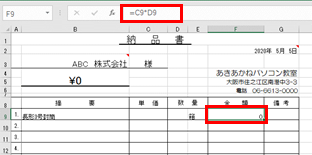
式が入力されると【金額】は【0】になります
全ての式を入れると すべてに【0】が表示されます
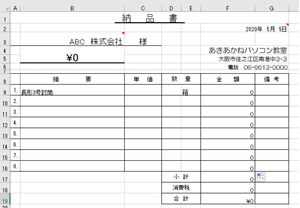
最初から【0】が入っている伝票はカッコ悪いですね。
IF関数を使い 【0】を表示させない様にします
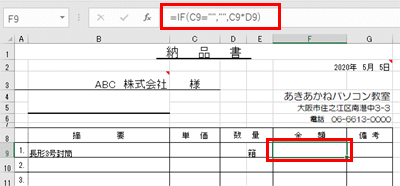
ここから やってみてください!!
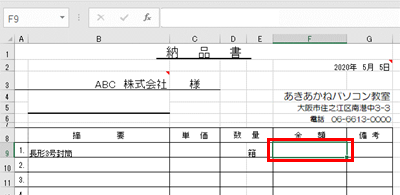
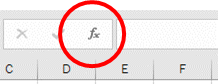
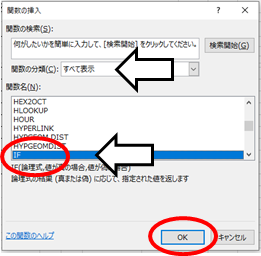
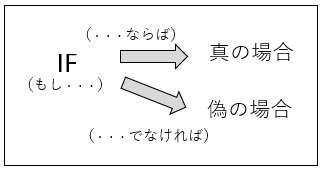
今回は【単価】に入力がされていない(空っぽだ)と
【金額】を空にし
【単価】が入力されると【単価】×【個数】を計算します!



関数を使わず 設定で【0】値を表示しない方法→こちら
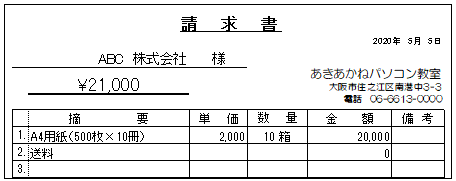
今回は 式を入力した結果【0】値が出てしまうのを
【0】を表示しない様にする為に 使ってみます。
セル【F9】に【単価】×【数量】の答えを表示させたい時に
セル【F9】に =C9*D9 と入力します
(まだ説明だけ読んでくださいね)
式の入力方法→こちら
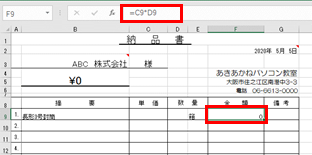
式が入力されると【金額】は【0】になります
全ての式を入れると すべてに【0】が表示されます
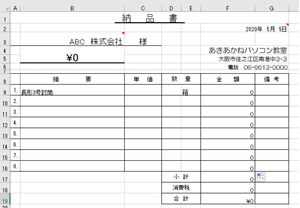
最初から【0】が入っている伝票はカッコ悪いですね。
IF関数を使い 【0】を表示させない様にします
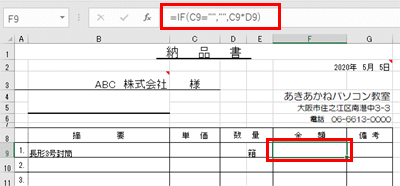
ここから やってみてください!!
(1)式を入力するセル(答えを出すセル)をクリックします
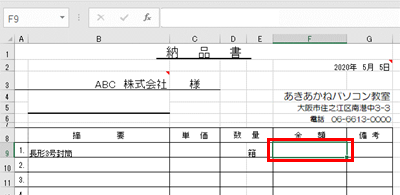
(2)【関数の挿入】ボタンをクリックします
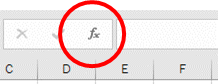
(3)【関数名】の中で【IF】を探してクリックして
【OK】ボタンを押します
※【関数の分類】:すべて表示 にして【関数名】の中をクリック、キーボードから【i】を押すと【i】の関数名にジャンプするので探しやすいです
【OK】ボタンを押します
※【関数の分類】:すべて表示 にして【関数名】の中をクリック、キーボードから【i】を押すと【i】の関数名にジャンプするので探しやすいです
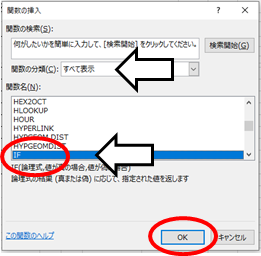
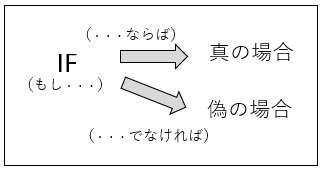
今回は【単価】に入力がされていない(空っぽだ)と
【金額】を空にし
【単価】が入力されると【単価】×【個数】を計算します!
(4)【関数の引数】画面で引数を入れます
【論理式】 :単価のセルが空【””】 ならば
【値の真の場合】:(金額は)空【””】 そうでなければ
【値が偽の場合】:(金額は)単価×個数(C9*D9)
※空っぽ は【””】で表します。””は「」みたいなもので
「」の中は何もないから、何も言ってないよ(無)って事です
【論理式】 :単価のセルが空【””】 ならば
【値の真の場合】:(金額は)空【””】 そうでなければ
【値が偽の場合】:(金額は)単価×個数(C9*D9)
※空っぽ は【””】で表します。””は「」みたいなもので
「」の中は何もないから、何も言ってないよ(無)って事です

(5)【OK】ボタンをクリックします
セルは空に見えて 数式バーには式が入っています
セルは空に見えて 数式バーには式が入っています

| 【0】値が必要なくて、【0】を表示させないで良い場合、 EXCELの設定で表示させない方法もあります。 その場合、下記の様に【0】値が必要な場合は適しません。 |
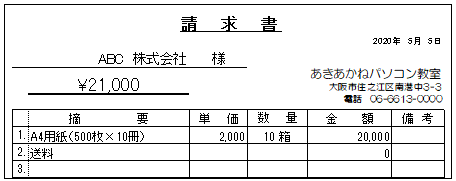
information
あきあかねパソコン教室
TEL.06-6613-2744
